
Pochemu tormozit kompyuter i chto delat
.pdf
Почему тормозит компьютер и что делать
Ускорить работу компьютера можно вполне самостоятельно, не подвергая ПК апгрейду, который стоит недёшево и при этом не понадобиться установка коммерческих утилит. Сегодня мы подробно опишем методы, как ускорить работу компьютера с помощью WINDOWS и бесплатных программ, сделать операционную систему гораздо легче и надёжнее.
Первым делом стоит отметить, что скорость работы ПК зависит от всего состояния операционной системы, в частности от слаженной работы драйверов и скорости считывания информации с жёстких дисков. Если говорить о WINDOWS 8, то здесь разработчикам удалось серьёзно оптимизировать графический интерфейс, создать его максимально плоским, без различных визуальных излишеств. Благодаря таким разработкам, с WINDOWS 8 можно работать и на маломощном ПК, относительного срока давности, но увеличить оперативную память всё же придётся с заменой жёсткого диска на более объёмный. WINDOWS 7 - более привычная система, но и более ресурсоемкая и для того, чтобы слабый компьютер с этой системой работал быстро, необходимо её существенно оптимизировать.
Итак, персональный компьютер - это в первую очередь инструмент,
предназначенный для работы и развлечений, поэтому операционная система и ряд программ постоянно подвергаются изменениям, где происходит обновление или удаление той или иной программы или приложения. В тех случаях, когда происходит частая переустановка программного обеспечения, а фотографии и видео обрабатываются в большом количестве, в ПК скапливаются кеш-файлы, при этом засоряется реестр а информация на диске фрагментируются. Кроме этого создаются новые файлы библиотек и драйверов на ПК, а из-за устаревших аудио- и видеокодеков начинаются ошибки и сбои в операционной системе.
Старые драйвера в ПК могут стать той самой причиной, от чего зависает компьютер и спровоцировать в операционной системе сбои. В этом случае не помешает оптимизировать реестр операционной системы и почистить жёсткий диск.
Обновление драйверов
Проверка на актуальность используемых драйверов и их обновление является довольно трудоёмкой работой, занимающей определённое время. С помощью утилиты SLIMDRIVERS можно определить, для каких устройств есть обновления драйверов. Полностью просканировав весь компьютер, утилита выведет полный список
Формат А4 |
REANIMATOR 2015 г. |
Страница 1 |
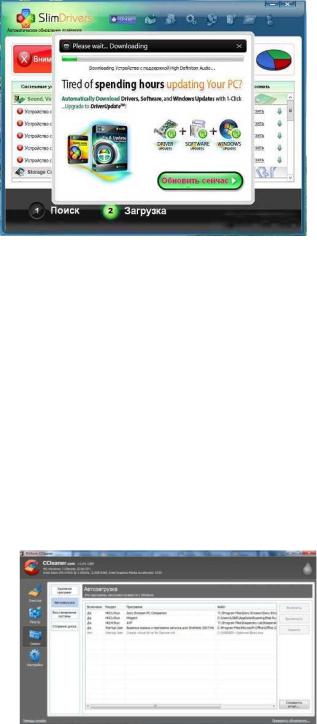
устройств, для которых не установлены драйвера или существуют обновлённые их версии. Тем не менее, скачивать драйвера из программы можно только вручную и каждый по отдельности, для этого есть специальная кнопка. Если говорить о платной версии, то здесь весь процесс можно автоматизировать. К тому же благодаря платной программе можно создавать резервные копии драйверов, а также восстанавливать ранее созданные данные или удалять их. Во время скачивания обновлённых
Список автозапуска
Не всё программное обеспечение работающее в фоновом режиме приносит пользу. Именно из-за него дольше запускается операционная система и увеличивается нагрузка на компоненты ПК. При этом намного больше заряда уходит из аккумуляторов ноутбука или планшета. Это могут быть очень важные программы, без которых не обойдётся ни один ПК, например антивирусные программы, но с другой стороны существует большое количество бесполезных программ, которые забирают большое количество ресурсов компьютера, например всевозможные надстройки и приложения, вспомогательные инструменты и многое другое.
В этом случае ускорить компьютер поможет элементарное наведение порядка в списке автозагрузок. Это
версий драйверов, программа SLIMDRIVERS предлагает создать точку восстановления для WINDOWS.
поможет сделать бесплатная утилита CCLEANER. Для того, чтобы запустить программу нужно зайти в раздел «Сервис/Автозагрузка». Затем мышью выделить программу, активация которой не требуется, одновременно со стартом операционной системы, и справа нажать кнопку «Выключить». Скачать свежую версию программы CCLEANER.
Если же вы не хотите пользоваться посторонними программами, можно использовать встроенный инструмент WINDOWS. Для запуска используйте комбинацию
Формат А4 |
REANIMATOR 2015 г. |
Страница 2 |

«Win+R», а в образовавшейся строке вводите «msconfig», затем нажимаете «ОK». В конфигурации системы откроется окно и нужно перейти во вкладку «Автозагрузка». В
появившемся списке нужно убрать галочки напротив тех приложений, где не требуется автоматический запуск. После настройки нажимаете кнопку «ОK», закрываете все окна и перезагружаете компьютер.
Инструменты редактирования "автозапуска" необходимы ещё и в случаях борьбы с вирусами и программами, которые работают некорректно, если перед вами стоит такая задача то лучше будет перевести WINDOWS в режим «SAFEMODE». Для смены режима нужно при запуске ПК нажать клавишу «F8» и в меню выбрать нужный пункт.
Осторожно: редактирование списка программ с автозапуском должно проводиться грамотно, иначе отключение некоторых из них может привести к некорректной работе и сбоям ПК.
Полный порядок в реестре и на диске
Засорённый реестр и хранение множества временных файлов замедляют работу ПК и впустую занимают свободное место на диске. Для автоматического устранения такого рода проблем существуют программы для ускорения компьютера, другими словами чистящие программы. Тем не менее
утилита CCleaner также может успешно справиться с подобными проблемами. Для начала работы необходимо в окне приложения найти раздел «Реестр» и нажать кнопку «Поиск проблем». Программа полностью просканирует реестр и выдаст ошибочные записи, затем нужно нажать «Исправить».
Тем не менее, перед тем, как программа внесёт изменения в реестр, она выдаст запрос на создание резервной копии рекомендую вам не отказываться от этой процедуры. Для того, чтобы программа автоматически регулярно проводила очистку, нужно зайти в раздел «Настройки/Настройки» и
Формат А4 |
REANIMATOR 2015 г. |
Страница 3 |

поставить галочку на пункте «Выполнять очистку при запуске компьютера».
Другая программа Comodo System Utilities выполняет не только стандартные функции по очистке реестра, но удаляет личные данные при необходимости. С помощью настроек этой программы можно создать регулярную очистку по расписанию.
Важно: перед тем, как запускать чистку реестра необходимо создать его резервную копию.
Дефрагментация HDD
Скорость работы жёсткого диска не совсем корректно определяется различными синтетическими тестами, ведь реальная его производительность определяется существующей фрагментированностью файлов, содержащихся на нём. Для того чтобы ускорить компьютер, нужно провести дефрагментацию жёсткого диска с помощью стандартной программы, которая имеется в операционной системе. Для запуска программы
нужно открыть окно «Мой компьютер» и правой кнопкой мыши нажать на диск, который нужно дефрагментировать. Затем откроется окно«Свойства», из него нужно перейти во вкладку «Сервис», а затем нажать«Провести дефрагментацию».
Дефрагментацию дисков можно провести немедленно или установить расписание. С помощью бесплатной утилиты Defraggler такие операции можно успешно проводить даже в отдельных папках с файлами.
Довольно функциональная утилита Piriform Defraggler имеет возможность не только дефрагментрировать диск, но и отельные папки с файлами. С помощью этой программы можно проверить HDD на имеющиеся ошибки, узнать необходимую информацию по прошивке и серийный номер, а также получить информацию по техническому состоянию. Программа выдаёт полный список фрагментрированных файлов и
Формат А4 |
REANIMATOR 2015 г. |
Страница 4 |

оценивает скорость работы операционной системы.
Осторожно: SSD-накопителей дефрагментацию проводить не стоит, так как эта процедура только снизит их производительность, а срок эксплуатации существенно сократится.
Убираем элементы оформления
Если тормозит компьютер, который к тому же ещё и малопроизводительный, то для увеличения скорости его работы можно отключить некоторые элементы оформления. Для чего нужно перейти в раздел «Панель
управления/Система и безопасность/Система». Перед вами откроется окно и в нём нужно нажать строчку «Дополнительные параметры системы», а затем кнопку «Быстродействие».
поставив для этого галочки или выбрать предустановки, которые предлагают разработчики WINDOWS. Для того чтобы изменить приоритет распределения ресурсов процессора, нужно использовать вкладку «Дополнительно». Направить ресурсы можно на работу определённых программ или на поддержку фоновых служб. В этой же вкладке можно поменять размер файла подкачки или поставить его в режим автоматического определения системой.
Здесь можно настроить отдельные элементы операционной системы,
Формат А4 |
REANIMATOR 2015 г. |
Страница 5 |
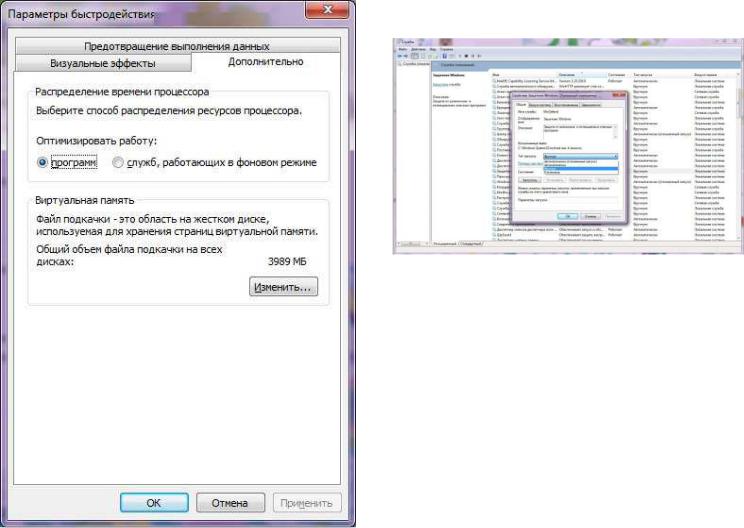
Отключаем ненужные службы
Необходимо провести проверку служб, которые использует операционная система, и отключить ненужные. Как вариант, для них можно поставить запуск «Вручную». Для того, чтобы настроить необходимые службы, переходите в раздел «Пуск/Панель управления
/Система и безопасность/Администрирование/
Службы». Перед вами откроется окно, в котором будет представлен весь список служб. Для изменения режима
работы любой из служб, необходимо дважды кликнуть по нужной строке.
Редактировать сервисы нужно очень внимательно, так как отключение некоторых из них может повлечь сбои во всей операционной системе и некорректную работу программ. Для того чтобы изменить режим той или иной службы, нужно открыть её свойства и в раскрывшемся списке выбрать тип запуска. Это может быть "Включить" или "Выключить", запуск"Вручную", "Автоматический запуск", который будет происходить чуть позже запуска операционной системы для того, чтобы не нагружать систему. Стоит также проверить вкладку "Зависимости". Здесь можно увидеть те службы, которые перестанут работать после отключения сервиса.
Без гаджетов, надстроек и дополнений
В том случае, если тормозит компьютер довольно производительный, можно с уверенностью сказать, что наибольшее количество ресурсов из
Формат А4 |
REANIMATOR 2015 г. |
Страница 6 |
ПК вытягивают как раз всевозможные гаджеты, информеры, визуальные "украшения" и многое другое. В большом количестве такие приложения значительно замедляют работу ПК, не взирая на его мощность. Поэтому отключение стандартных гаджетов в WINDOWS существенно освободит ресурсы.
При тщательной проверке всех имеющихся программ и приложений в ПК, скорее всего вы убедитесь, что большее их количество вам не пригодится. Но удалять их совсем не обязательно, достаточно удалить их из автозапуска и при необходимости активировать. Во многих случаях не нужные программы устанавливаются автоматически или по невнимательности пользователя, во время установки других программ или игр. Чтобы не допускать таких ошибок, нужно всегда отклонять запросы на установку дополнительных приложений.
Формат А4 |
REANIMATOR 2015 г. |
Страница 7 |
